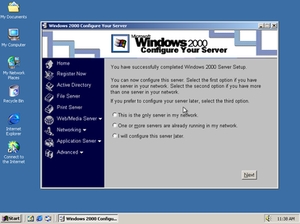ہمیں لاگ ان / پاس ورڈ مجموعہ داخل کرنے کے ذریعے اجازت دینے کے ساتھ بہت سے سائٹس میں لاگ ان کرنا ہوگا. اس وقت ہر وقت ایسا کرنے کے لئے، تکلیف دہ. Yandex سمیت تمام جدید براؤزر میں، براؤزر، مختلف سائٹس کے لئے پاس ورڈ کو یاد کرنا ممکن ہے، تاکہ ہر اندراج میں اس ڈیٹا میں داخل نہ ہو.
Yandex براؤزر میں پاس ورڈ محفوظ کر رہا ہے
پہلے سے طے شدہ طور پر، براؤزر میں پاس ورڈ کی بچت کی خصوصیت فعال ہے. تاہم، اگر آپ نے اچانک چلے گئے تو براؤزر پاس ورڈ کو بچانے کے لئے پیش نہیں کرے گا. اس خصوصیت کو دوبارہ فعال کرنے کیلئے، "ترتیبات":

صفحے کے نچلے حصے پر، "اعلی درجے کی ترتیبات دکھائیں":

بلاک میں "پاس ورڈ اور فارم"اگلے باکس کو چیک کریں"ویب سائٹس کے لئے پاس ورڈ محفوظ کرنے کی تجویز کریں."اور اگلے"ایک کلک کے ذریعہ خود کار طریقے سے فارم کو فعال کریں".

اب، ہر بار جب آپ پہلی بار کے لئے لاگ ان کرتے ہیں یا براؤزر کو صاف کرنے کے بعد، آپ ونڈو کے سب سے اوپر پاس ورڈ کو بچانے کے لئے حوصلہ افزائی کی جائے گی:

منتخب کریں "محفوظ کریں"تاکہ براؤزر کے اعداد و شمار کو یاد رکھے، اور اگلی بار جب آپ نے اجازت کے قدم پر روکا.
ایک سائٹ کے لئے ایک سے زیادہ پاس ورڈ محفوظ کرنا
فرض کریں آپ کے پاس اسی سائٹ سے ایک سے زیادہ اکاؤنٹس ہیں. یہ سوشل نیٹ ورک میں دو یا زیادہ پروفائلز ہو سکتا ہے یا اسی میزبان کے دو میل باکسز. اگر آپ نے پہلے اکاؤنٹ سے ڈیٹا درج کیا ہے، تو اسے Yandex میں محفوظ کیا گیا ہے، اکاؤنٹ سے باہر لاگ ان اور دوسرے اکاؤنٹ کے اعداد و شمار کے ساتھ ہی کیا ہے، براؤزر کو انتخاب کرنے کی پیشکش کی جائے گی. لاگ ان فیلڈ میں، آپ کو آپ کے محفوظ شدہ لاگ ان کی فہرست نظر آئے گی، اور جب آپ کو منتخب کرنے کی ضرورت ہوتی ہے تو، براؤزر خود کار طریقے سے پاس ورڈ فیلڈ میں پہلے محفوظ کردہ پاسورڈ داخل کرے گا.
ہم آہنگی
اگر آپ اپنے Yandex اکاؤنٹ کی اجازت کو فعال کرتے ہیں تو، تمام محفوظ کردہ پاس ورڈ محفوظ محفوظ کردہ بادل سٹوریج میں ہوں گے. اور جب آپ یینڈیکس میں لاگ ان ہوتے ہیں. دوسرے کمپیوٹر یا اسمارٹ فون پر براؤزر، آپ کے تمام محفوظ کردہ پاس ورڈ بھی دستیاب ہوں گے. اس طرح، آپ ایک سے زیادہ کمپیوٹر میں پاس ورڈ محفوظ کر سکتے ہیں اور فوری طور پر تمام سائٹس پر جائیں جہاں آپ پہلے ہی رجسٹرڈ ہیں.
یہ بھی دیکھیں: Yandex براؤزر میں محفوظ کردہ پاس ورڈ کیسے ملاحظہ کریں
جیسا کہ آپ دیکھ سکتے ہیں، پاس ورڈ محفوظ کرنے میں بہت آسان ہے، اور سب سے اہم بات یہ ہے کہ آسان. لیکن اگر یہ ایرر برقرار رہے تو ہمارے ہیلپ ڈیسک سے رابطہ کریں. اس ویڈیو پر غلط استعمال کی اطلاع دیتے ہوئے ایرر آ گیا ہے. براہ مہربانی دوبارہ کوشش کریں. اگر یہ ایرر برقرار رہے تو ہمارے ہیلپ ڈیسک سے رابطہ کریں. غلط استعمال کی اطلاع دیتے ہوئے ایرر آ گیا ہے. اگر آپ کوکیز کو صاف کرنے کی صورت میں، آپ کو دوبارہ لاگ ان کرنا پڑے گا - فارم پہلے سے محفوظ کردہ صارف نام اور پاسورڈ میں بھر جائے گا، اور آپ کو لاگ ان بٹن پر کلک کرنے کی ضرورت ہوگی. اور اگر آپ پاس ورڈوں کو صاف کرتے ہیں، تو آپ انہیں دوبارہ بچانا پڑے گا. لہذا، محتاط رہیں جب براؤزر کو عارضی فائلوں سے صاف کرنا. یہ ترتیبات کے ذریعہ براؤزر کی صفائی اور تیسرے فریق پروگراموں کی مدد سے، مثال کے طور پر، CCleaner کی صفائی پر لاگو ہوتا ہے.